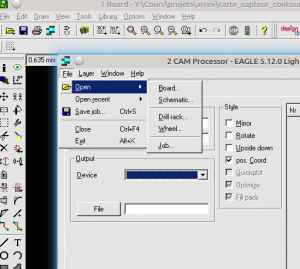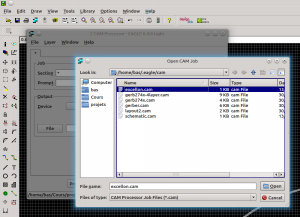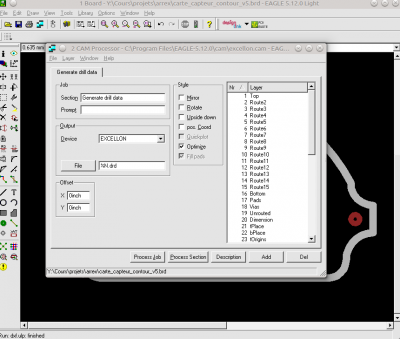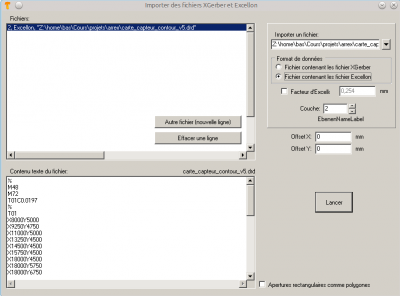Cours:RobotArrex : Différence entre versions
(→{{Bleu|Vérification avant réglages}}) |
|||
| Ligne 123 : | Ligne 123 : | ||
***3 de IC1 | ***3 de IC1 | ||
***2 de IC2 | ***2 de IC2 | ||
| + | **Sur la patte 3 de IC5 (respectivement IC8): <br>La tension doit varier de 0 à VCC lorsque la résistance R7 (respectivement R11) varie. | ||
| + | |||
| + | *{{Rouge|Couper l'alimentation}} et mettre les circuits intégrés | ||
| + | **Visualiser la sortie oscTriangle et constater la présence d'un signal triangulaire (les oscilloscopes numériques permettent de faire des captures d'écran sur clé usb afin de documenter un rapport) entre 1/3 et 2/3 de VCC et de fréquences ...Hz. | ||
| + | **Sur la borne D (puis G) | ||
| + | **Mettre la tension VCC/2 | ||
| + | **Régler R8 (respectivement R12) à mi-course | ||
| + | **visualiser MLI_D (MLI_G) | ||
| + | **Faire varier R7 (R11) | ||
| + | **Le rapport cyclique de la sortie doit varier de 0 à 100% | ||
Version du 13 janvier 2014 à 16:08
Le robot Arrex est composé de 2 cartes électronique, que vous allez fabriquer.
Sommaire
Carte Principale
la carte principale doit être routée à la fin de la seconde journée
télécharger et décompresser le fichier suivant :Arexx-principal.zip
Cette archive est composée de 2 fichiers :
- Eagle :
- arexx-principal.sch : schéma électrique de la carte
- arexx-principal.brd : circuit imprimé (PCB) de la carte
Carte Capteurs
Commencer par télécharger et décompresser le fichier suivant : arrexCarteCapteur.zip
Cette archive est composée de 3 fichiers :
- Eagle :
- arrexCarteCapteur.sch : schéma électrique de la carte
- arrexCarteCapteur.brd : circuit imprimé (PCB) de la carte
- Target3001 v16:
- arrexCarteCapteur.T3001
Permière étape
1 journée maximum
Il s'agit de faire le routage de la carte électronique. Le circuit imprimé réalisé sera simple face.
Vous pouvez utiliser autant de "straps" que souhaité, il est cependant à noter que leur usage complique l'étape de fabrication.
Vous ne devez en aucun cas déplacer :
- les traits de contour
- les 3 repères rouges permettant de percer des trous de centrage
- le connecteur
Enfin vous devrez préparer le typon de votre circuit imprimé en l'exportant comme une image (1200dpi, monochrome)
Deuxième étape
Une fois le circuit imprimé, il convient de le percer et détourer. Vous utiliserez une fraiseuse à commande numérique (marque CharlyRobot) pour cette tâche.
Les étapes nécessaires sont disponibles sur cette page.
Le travail est en partie préparé, et vous ne devez effectuer qu'une partie de ces étapes, soit :
Sur votre poste}
Vous devez créer le fichier de perçage sur eagle
| Pour générer le fichier de perçage, on lance l'outil "CAM processor".
Puis "process job" => vous trouverez le fichier ".drd" dans le répertoire de votre projet eagle. |
Mettre sur une clé USB le fichier ".drd" généré
En salle G004
lancer le logiciel Target 3001 v16
ouvrir le fichier arrexCarteCapteur.T3001
disponible sur le bureau répertoire arexx de l'ordinateur, ou dans le ".zip", cf partie précédente.
Vous visualisez alors à l'écran le contour de la carte.
Insérer le fichier de perçage ".drd"
| Dans le menu :
Fichier -> Utilitaires:Import-EXport -> Importer des fichiers XGERBER/EXCELLON Sélectionner le fichier ".drd" créé avec Eagle Choisir les options d'importation comme indiqué ci contre. |
Vérifier que la position des perçages semble satisfaisante.
Générer le fichier ".pcb"
On va exporter un fichier de fabrication (type *.pcb) export-> production-> fichier gravure par fraisage
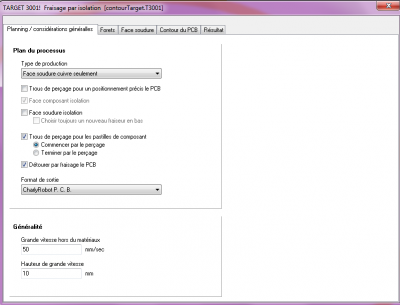 |
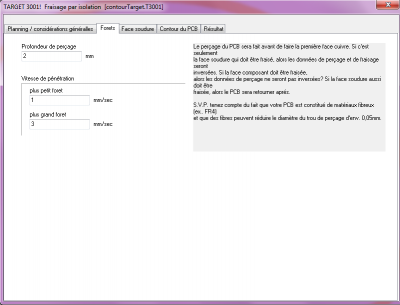
|
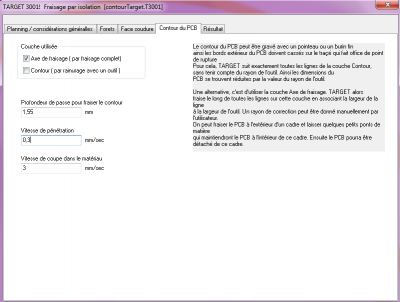 |
Modifier les paramètres des fenêtres tel qu'indiqué sur les captures d'écran.
Se rendre ensuite dans l'onglet "Résultat" et lancer la création du fichier ".pcb" |
fabrication : Gpilote
- Sur une perceuse manuelle, faire les trous de centrage sur la carte aux emplacements prévus, avec un forêt de 3mm.
- Positionner la carte dans la machine à l'aide des "piges" et en fixant un morceau de scotch double face sous la carte. Il n'est pas nécessaire et même déconseillé de recouvrir entièrement la carte de scotch.
- Attention au sens : Mettre le cuivre au dessus (visible) si vous avez, comme indiqué plus haut, sélectionné "Face soudure cuivre seulement" lors de la production du fichier pour charlyRobot
- Lancer le logiciel GPILOTE.
- Charger votre fichier ".pcb"
- Normalement la machine est déjà préréglée. Se renseigner en cas de doute.
- Suivez les instructions
- Le logiciel doit vous demander d'insérer le premier outil
- Le premier outil à insérer devrait être en toute logique un foret.
- Attention, si le logiciel ne vous le demande pas, il faut faire une mesure de l'outil.
- Le logiciel est prêt et doit proposer de lancer le cycle d'usinage
- En cas de doute, demander !!!!
- Fermer le capot avant de commencer !!!!
Vérification avant réglages
Une fois les composants soudés, vous allez suivre les étapes suivantes afin de valider le fonctionnement de votre carte :
- Les premières vérifications se font sans circuit intégrés
- Alimenter la carte en 6v continu.
- vérifier sur chacun des CI :
- Présence de VCC sur la patte 7
- Présence de GND sur la patte 4
(éventuellement vous pouvez couper l'alimentation et faire un test de continuité)
- Présence de VCC/2 sur la patte
- 3 de IC1
- 2 de IC2
- Sur la patte 3 de IC5 (respectivement IC8):
La tension doit varier de 0 à VCC lorsque la résistance R7 (respectivement R11) varie.
- Couper l'alimentation et mettre les circuits intégrés
- Visualiser la sortie oscTriangle et constater la présence d'un signal triangulaire (les oscilloscopes numériques permettent de faire des captures d'écran sur clé usb afin de documenter un rapport) entre 1/3 et 2/3 de VCC et de fréquences ...Hz.
- Sur la borne D (puis G)
- Mettre la tension VCC/2
- Régler R8 (respectivement R12) à mi-course
- visualiser MLI_D (MLI_G)
- Faire varier R7 (R11)
- Le rapport cyclique de la sortie doit varier de 0 à 100%